这篇教程python绘制分组条形图的示例代码写得很实用,希望能帮到您。
数据导入我们经常会遇到对比多个统计量随时间变化的图像,比如想知道中国、美国以及欧盟最近几年GDP变化,如下表所示,单位是万亿美元。 | 中国 | 美国 | 欧盟 |
|---|
| 2018 | 13.89 | 20.53 | 15.98 | | 2019 | 14.28 | 21.38 | 15.69 | | 2020 | 14.69 | 21.06 | 15.37 | | 2021 | 17.82 | 23.32 | 17.19 | | 2022 | 17.96 | 25.46 | 16.64 |
首先,把这些数值写入python import numpy as npyears = np.arange(2018, 2023)areas = ("PRC", "USA", "EU")GDPS = { 'PRC': (13.89, 14.28, 14.69, 17.82, 17.96), 'USA': (20.53, 21.38, 21.06, 23.32, 25.46), 'EU': (15.98, 15.69, 15.37, 17.19, 16.64),}
多组条形图然后,调用bar画图,由于每个年份都要绘制中国、美国以及欧盟三个条形图,所以需要合理规划每个条形图占据的宽度。在bar中,默认每组条形图的x坐标均为整数,故而下面将每个数据条的宽度设为0.25,并调用bar_label为这些条形图添加标签,以区分中美欧三个地区的划分 import matplotlib.pyplot as pltx = np.arange(len(years))width = 0.25n = 0for area, gdp in GDPS.items(): offset = width * n rects = plt.bar(x + offset, gdp, width, label=area) plt.bar_label(rects, padding=3) n += 1plt.ylabel('GDP/$trilion')plt.ylim(10, 28)plt.xticks(x + width, years.astype(str))plt.legend(loc='upper left')plt.show()其中,legend用于调控图例所在位置,upper left表示将图例放在图像的左上角。如果不想精心设置,则可设为best,那么matplotli将会自行挑选一个合适的位置放置图例。 效果如下 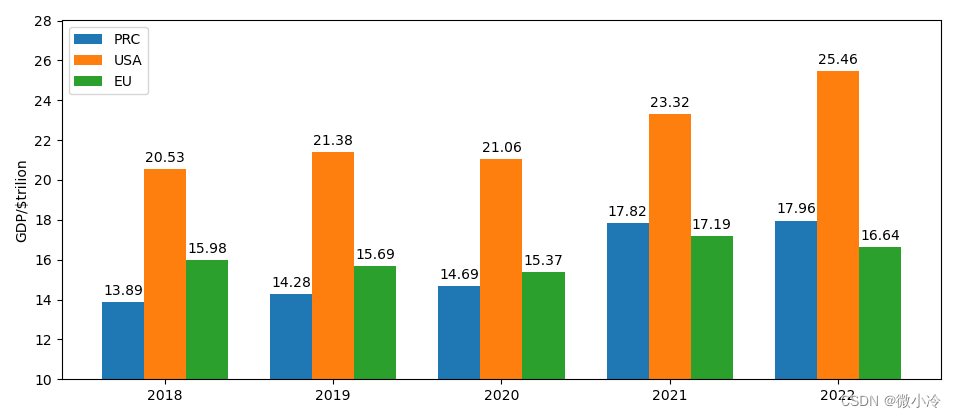
其中,蓝色表示中国,橘色表示美国,绿色表示欧盟。从这个图就可以非常直观地看出,三者自2018到2022年的GDP变化情况。
堆叠条形图如果想更加直观地查看2018到2022年间,中、美、欧三个地区的GDP增长情况,那么比较好的方案是绘制堆叠条形图。 堆叠条形图的绘制逻辑是,先画一个数据条,然后在这个数据条之上,再画一个数据条,所以想看增长率,就要用2022年的GDP减去2018年的, GDPs = { "2018": np.array([13.89, 20.53, 15.98]), "2022": np.array([17.96, 25.46, 16.64]),}GDPs['2022'] -= GDPs['2018']然后设置一个条形图的底部,这样每次绘制条形图的时候,都以这个bottom为底,就可以起到堆叠的效果 bottom = np.zeros(3)for lbl, gdp in GDPs.items(): p = plt.bar(areas, gdp, label=lbl, bottom=bottom) plt.bar_label(p, label_type='center') bottom += gdpplt.ylabel('GDP/$trilion')plt.legend(loc="upper right")plt.show()结果如图所示 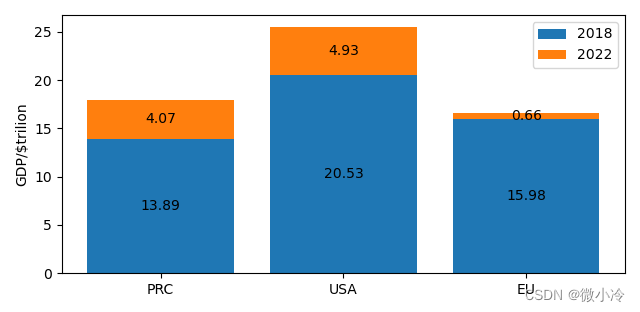
可见,这五年中国的GDP涨了4万亿美元,美国则接近5万亿,而欧盟则增长甚微,给人一种有人退欧的感觉。 到此这篇关于python绘制分组条形图的示例代码的文章就介绍到这了,更多相关python分组条形图内容请搜索wanshiok.com以前的文章或继续浏览下面的相关文章希望大家以后多多支持wanshiok.com!
使用python数据清洗代码实例
python创建多个logging日志文件的方法实现 |

